答案:Excel中可通过条件格式、公式辅助和Power View创建热力图。首先选中数据区域,使用“条件格式”中的“色阶”快速生成基础热力图;其次结合归一化公式与“基于公式的新建规则”实现自定义多级色阶;最后利用Power View插件插入交互式热力图,通过字段拖拽和颜色配置展示复杂数据分布,适用于高级可视化需求。
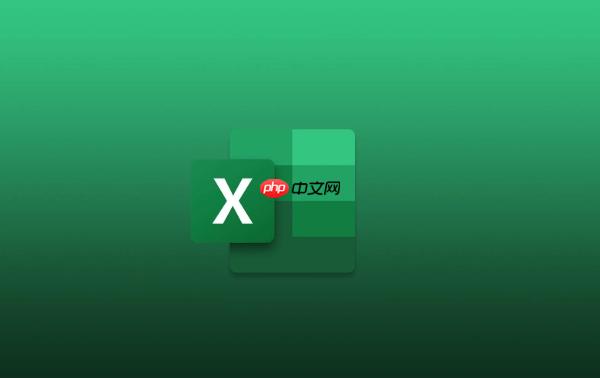
如果您希望在 Excel 中直观地展示数据的分布或强度差异,可以通过创建热力图来实现。热力图利用颜色的变化反映数值的高低,使数据更易于理解。
本文运行环境:Dell XPS 13,Windows 11
Excel 内置的条件格式功能可以快速为单元格区域应用颜色梯度,从而生成热力图。这种方法适用于单个数据区域的可视化。
1、选中需要创建热力图的数据区域。
2、点击“开始”选项卡中的“条件格式”按钮。
3、选择“色阶”,然后从下拉菜单中选择一个双色或三色色阶方案。
4、观察数据区域的颜色变化,数值较高的单元格将显示较深或较暖的颜色,数值较低的单元格则显示较浅或较冷的颜色。
当需要根据特定规则控制颜色显示时,可以结合公式与条件格式实现更灵活的热力图效果。
1、在相邻的工作表区域中使用公式计算每个单元格的标准化值(如归一化到0-1范围)。
2、选中目标区域,打开“条件格式”中的“新建规则”。
3、选择“基于公式确定要设置格式的单元格”。
4、输入条件公式,例如:=A1>=0.8,用于标识高值区域。
5、设置对应的颜色填充,重复添加多个规则以形成多级色阶。
Power View 是 Excel 的一个插件,支持创建包括热力图在内的多种交互式图表,适合处理复杂数据集。
1、确保已启用 Power Pivot 和 Power View 加载项。
2、将数据导入 Excel 数据模型中。
3、点击“插入”选项卡,选择“Power View”。
4、在新工作表中拖入维度字段和度量字段。
5、在可视化面板中选择“热力图”类型,并配置行、列和颜色强度字段。
6、调整颜色主题和透明度,可实时查看不同分类组合下的数据密度分布。
以上就是如何在 Excel 中创建热力图的详细内容,更多请关注php中文网其它相关文章!

每个人都需要一台速度更快、更稳定的 PC。随着时间的推移,垃圾文件、旧注册表数据和不必要的后台进程会占用资源并降低性能。幸运的是,许多工具可以让 Windows 保持平稳运行。

Copyright 2014-2025 https://www.php.cn/ All Rights Reserved | php.cn | 湘ICP备2023035733号